[Aktualizacja 2022] Jak pozbyć się zakładek na pasku bocznym iPada: Twój najlepszy przewodnik
Autor: Nathan E. Malpass, Ostatnia aktualizacja: July 8, 2022
Nowa aplikacja Safari na iPada ma pasek boczny na zakładki. Ten pasek boczny jest niezwykle przydatny. Oferuje sposoby sprawdzania zakładek, historii przeglądania i listy Czytelnia. Może nawet pomóc w zarządzaniu grupami kart. Jeśli jednak stanie ci to na przeszkodzie, możesz chcieć wiedzieć jak pozbyć się zakładek na iPadzie.
Mimo że jest to bardzo przydatne narzędzie, może przeszkadzać w przeglądaniu. Zajmuje dużo miejsca na ekranie, co ostatecznie może prowadzić do: spowolnienie twojego iPhone'a lub urządzenia iPad. Ponieważ zajmuje dużo miejsca na ekranie, możesz się go pozbyć.
W tym artykule nauczymy Cię, jak pozbyć się zakładek na urządzeniach iPad, w szczególności w aplikacji Safari. Porozmawiamy również o zarządzaniu paskiem bocznym zakładek, aby skorzystać z jego zalet. Na koniec damy Ci narzędzie, które pomoże Ci zoptymalizować urządzenie iPad.
Część #1: Jak pozbyć się zakładek na iPadzieCzęść #2: Dodatkowa wskazówka: Jak usunąć poufne dane z iPhone'aCzęść 3: Podsumowując wszystko
Część #1: Jak pozbyć się zakładek na iPadzie
Gigant technologiczny Apple zazwyczaj dodaje wiele funkcji do swojego systemu operacyjnego i sprzętu. Są chwile, kiedy te funkcje są dość ukryte, że użytkownicy mają trudności z ich szukaniem. W związku z tym większość użytkowników nie zauważy lub nie będzie wiedziała, co zrobić z niektórymi funkcjami urządzeń Apple.
To samo dotyczy paska bocznego Safari dla zakładek. Możesz tego nie wiedzieć, ale nauka pozbycia się zakładek na iPadzie jest łatwa. Znajduje się w lewym górnym rogu interfejsu. Jest kwadratowa ikona podzielona na dwie kolumny, przy czym jedna kolumna jest mniejsza od drugiej. To jak mała wersja Safari. Właściwie to nie jest ikona, ale przycisk.
Musisz nacisnąć tę kwadratową ikonę, która jest podzielona na dwie kolumny (o różnej szerokości). Po dotknięciu tego przycisku zamknie się pasek boczny zakładek. Jeśli chcesz ponownie sprawdzić pasek boczny zakładek, po prostu naciśnij przycisk w lewym górnym rogu ekranu.
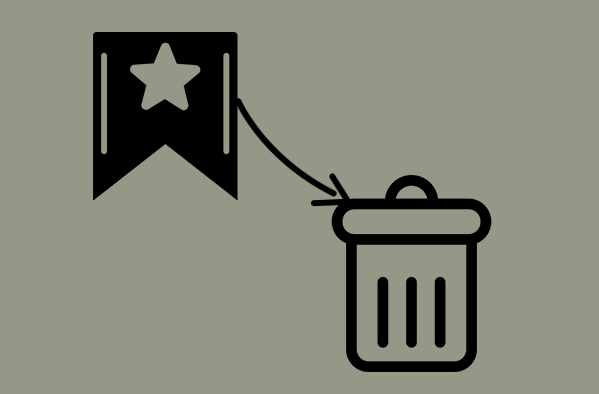
Zarządzanie paskiem bocznym zakładek Safari
Czasami możesz chcieć wiedzieć, jak pozbyć się zakładek w aplikacji Safari na iPadzie, nie dlatego, że naprawdę chcesz usunąć je z ekranu. Możesz być po prostu zirytowany jego obecnością, ponieważ istnieje wiele zakładek, którymi musisz zarządzać. Dlatego możesz chcieć prawidłowo zarządzać paskiem bocznym, usuwając wspomniane zakładki.
Usunięcie niektórych zakładek jest łatwe. Wystarczy wykonać poniższe kroki, aby to zrobić:
- Uruchom Safari na iPadzie.
- W górnej części paska bocznego znajdują się różne opcje, w tym Historia, Lista czytelnicza i Zakładki. W tej części naciśnij Zakładki w celu uzyskania dostępu.
- Usuwanie będzie bardzo proste. Po prostu długie naciśnięcie konkretną ikonę. Następnie pojawi się menu podręczne. Możesz wybrać Usuń lub edytuj zakładka. W związku z tym musisz wybrać opcję: Usuń Po zakończeniu zakładka zniknie z paska bocznego zakładek Safari.
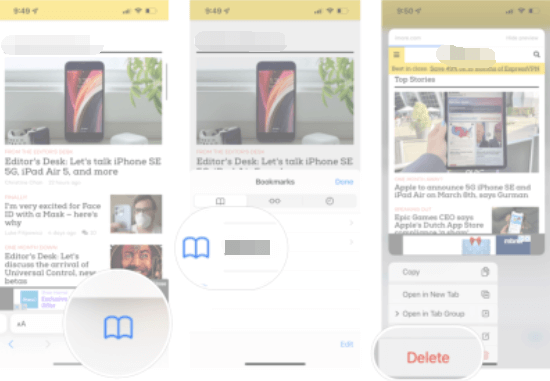
Jeśli chcesz dowiedzieć się, jak zbiorczo pozbyć się zakładek na iPadzie, oto kroki, które powinieneś wykonać:
- Uruchom iPada Safari
- W górnej części paska bocznego znajdują się trzy różne opcje, w tym Historia, Lista czytelnicza i Zakładki. W tej części naciśnij Zakładki w celu uzyskania dostępu.
- W dolnej części paska narzędzi naciśnij Edytuj
- Następną rzeczą, którą zobaczysz, jest czerwona ikona minusa obok każdej zakładki, którą masz.
- Po prostu dotknij czerwony Usuń ikonę, która wygląda jak znak minus dla każdej zakładki, którą chcesz usunąć.
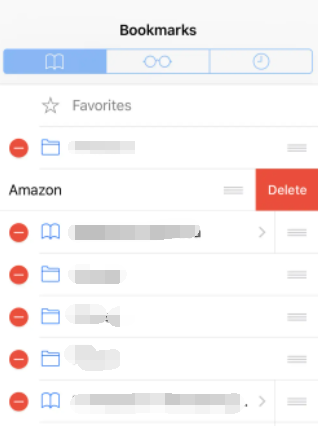
Część #2: Dodatkowa wskazówka: Jak usunąć poufne dane z iPhone'a
Teraz, gdy nauczyłeś się, jak pozbyć się zakładek na iPadzie, ważne jest również, aby wiedzieć, jak usunąć prywatne dane z iPhone'a. Twoje zakładki, historia przeglądania i inne prywatne dane mogą zostać trwale usunięte, aby poufne informacje nie wyciekły. Do tego możesz użyć FoneDog iPhone Cleaner. To narzędzie jest zasadniczo używane do optymalizacji urządzeń z systemem iOS, w tym iPadów. Możesz go użyć do wykrywania i usuwania niepotrzebnych plików w systemie. Można go jednak również użyć do usunięcia prywatnych danych z urządzenia.
Darmowe pobieranie Darmowe pobieranie
Oto kroki, jak go używać do usuwania prywatnych danych na iPadzie lub iPhonie:
- Pobierz i zainstaluj narzędzie. Wizyta FoneDog.com aby pobrać instalator FoneDog iPhone Cleaner. Użyj go, aby zainstalować narzędzie na swoim komputerze.
- Uruchom narzędzie i klucz rejestracyjny. Otwórz narzędzie, klikając dwukrotnie jego ikonę. Następnie należy wprowadzić swój adres e-mail i klucz rejestracyjny.
- Podłącz iPada lub iPhone'a do komputera. Teraz możesz podłączyć iPada lub iPhone'a do komputera za pomocą kabla USB Lightning. Naciskać Zaufaj na interfejsie. Następnie umieść hasło do iPada lub iPhone'a, aby kontynuować korzystanie z narzędzia.
- Kliknij prawe menu na lewym panelu. Po lewej stronie interfejsu kliknij Usuń prywatne dane.
- Wybierz z dwóch opcji. Możesz kliknąć Kasowanie niestandardowe or Wymaż jednym kliknięciem w zależności od tego, czego chcesz. Na potrzeby tego artykułu klikniemy Niestandardowe wymazywanie.
- Narzędzie rozpocznie skanowanie urządzenia. Wszystkie prywatne informacje lub pliki zostaną wyświetlone w interfejsie. Wybierz te, które chcesz trwale usunąć bez szans na odzyskanie. Mogą to być załączniki do wiadomości, zakładki Safari, notatki i inne.
- Kliknij wymazać aby trwale usunąć swoje prywatne dane bez szans na odzyskanie. Poczekaj, aż narzędzie potwierdzi, że proces został zakończony.
Należy pamiętać, że opcja Kasuj jednym kliknięciem automatycznie wybierze pliki prywatne. Rozpocznie skanowanie i usuwanie tych danych bez konieczności interwencji z Twojej strony. Jest to zatem szybszy sposób usuwanie danych na iPhonie, iPad i inne iDevices.

Ludzie również czytająPrzewodnik po naprawianiu „Zakładek Chrome nie synchronizuje się w systemie Android”Eksportuj zakładki z Google Chrome na Macu – szybki i łatwy przewodnik w 2022 r.
Część 3: Podsumowując wszystko
W tym przewodniku znajdziesz instrukcje, jak pozbyć się zakładek na iPadzie Safari. Rozmawialiśmy o rzeczywistych krokach, aby to zrobić. Nauczyliśmy Cię również, jak usuwać zakładki jeden po drugim za pomocą paska bocznego.
Na koniec udzieliliśmy dodatkowej wskazówki na temat FoneDog iPhone Cleaner i tego, jak może pomóc w usuwaniu poufnych informacji, w tym zakładek Safari, na iPadzie lub iPhonie. Po skasowaniu danych tych nie można odzyskać za pomocą oprogramowania do odzyskiwania danych. Aby zoptymalizować swój telefon i chronić swoją prywatność, pobierz teraz FoneDog iPhone Cleaner z FoneDog.com!
Zostaw komentarz
Komentarz
Gorące artykuły
- Niektóre z najbardziej niezawodnych darmowych programów do czyszczenia iTunes w 2022 r
- [Przewodnik 2022] Właściwy sposób czyszczenia portu ładowania iPada
- Najlepszy program CCleaner dla iPhone'a do czyszczenia iPhone'a
- 3 najlepsza aplikacja do czyszczenia iPhone'a do czyszczenia iPhone'a
- Dziesięć najlepszych programów do czyszczenia iPada, które powinieneś wiedzieć (aktualizacja 2022)
- Jak wyczyścić komputer Mac
- Darmowe pobieranie najlepszego oprogramowania do czyszczenia komputerów Mac [2022 recenzji]
- Najlepszy darmowy program do czyszczenia komputerów Mac w 2020 roku
/
CIEKAWYDULL
/
PROSTYTRUDNY
Dziękuję Ci! Oto twoje wybory:
Doskonały
Ocena: 4.6 / 5 (na podstawie 85 oceny)
